Cum să conectați un computer cu Windows 11 la un domeniu
Microsoft Windows 11 Domeniu Erou / / May 03, 2022

Ultima actualizare pe

Doriți să vă alăturați computerului Windows 11 la un domeniu Active Directory existent? Acest ghid vă va arăta cum.
Un PC cu Windows 11 este proiectat pentru toate tipurile de medii. Poate funcționa perfect ca o mașină autonomă, dar o puteți gestiona și ca parte a unei rețele mai extinse.
Dacă gestionați mai multe dispozitive pe Windows 11, probabil că veți dori să îl alăturați unui domeniu. Un domeniu facilitează gestionarea și securitatea PC-urilor de pe un singur server (sau mai multe servere). Puteți utiliza apoi un singur cont de utilizator pentru a vă conecta la mai multe dispozitive și pentru a accesa diferite resurse de server de pe orice computer.
Cu toate acestea, nu trebuie să fiți administrator de rețea pentru a face acest lucru. Poate doriți să vă conectați laptopul la un domeniu de birou sau educațional, dacă aveți permisiunea de a face acest lucru. Dacă nu sunteți sigur cum să conectați un computer cu Windows 11 la un domeniu, urmați pașii pe care i-am subliniat mai jos.
Lucruri de care aveți nevoie pentru a vă alătura unui computer cu Windows 11 la un domeniu
Dacă doriți să vă alăturați unui domeniu, sunt necesare următoarele:
- Un PC cu Windows 11 care rulează Windows 11 Professional, Enterprise, sau Educaţie.
- Un cont potrivit pe an Director activ domeniu (cu nume de utilizator și parolă).
- Dispozitivul se află în aceeași rețea (funcționează printr-o conexiune VPN) ca domeniu cu acces la controlor de domeniu.
Conectarea unui PC cu Windows 11 la un domeniu nu este un pas ușor pentru începători și vom folosi termeni specifici industriei în acest articol. Dacă nu sunteți sigur, asigurați-vă că vă consultați cu un administrator de rețea înainte de a începe.
Cum să conectați un computer cu Windows 11 la un domeniu
Dacă credeți că sunteți gata să vă alăturați computerului Windows 11 la un domeniu și vă aflați în aceeași rețea, puteți începe acum.
Pentru a conecta un PC cu Windows 11 la un domeniu:
- Deschide start meniu și apăsați Setări.
- În Setări, apăsați Conturi > Accesați serviciu sau școală și faceți clic pe Conectați buton.
-
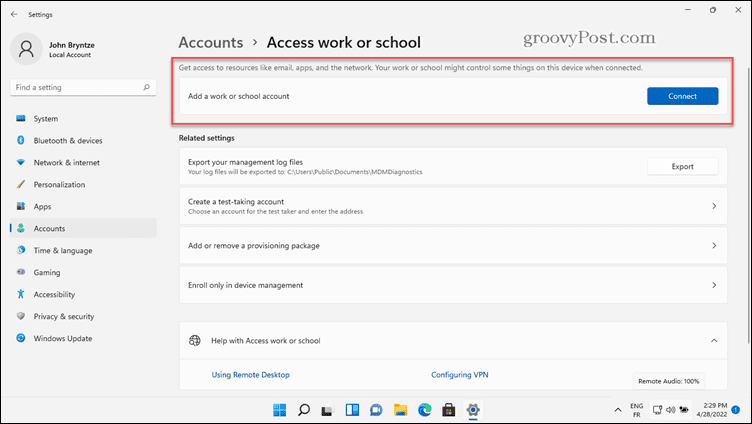 Selectează Conectați acest dispozitiv la un domeniu local Active Directory opțiune.
Selectează Conectați acest dispozitiv la un domeniu local Active Directory opțiune. -
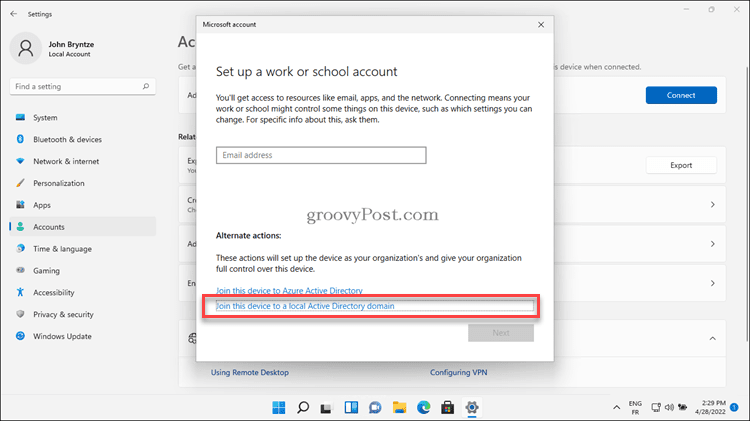 Introduceți numele domeniului când este instruit.
Introduceți numele domeniului când este instruit.- Există două tipuri diferite de nume de domeniu pe care le putem folosi aici. Noi folosim un singur nume moștenit sau cu atât mai mult nume extins separate cu puncte, similar cu o adresă web. În imaginea noastră de mai jos, numele de domeniu moștenit este „bryntze”, iar cel mai lung așa-numitul DNS (numit și FQDN) numele de domeniu este „ad.bryntze.cloud”. Puteți utiliza oricare dintre numele dat de administratorul de rețea.
-
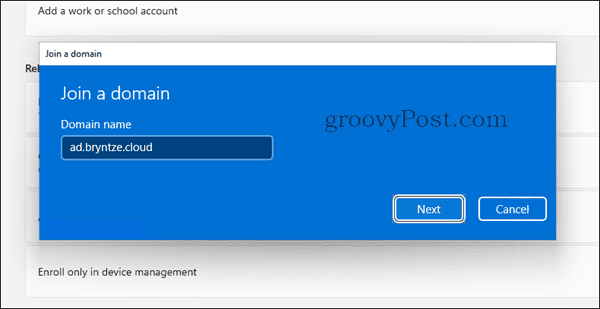 Conectarea dispozitivului la domeniu necesită permisiunile corecte. Dacă administratorul dvs. de rețea v-a acordat acces la contul dvs., puteți introduce datele de conectare. Dacă nu, cereți administratorului de rețea să introducă acreditările de administrator pentru a se alătura dispozitivului pentru dvs.
Conectarea dispozitivului la domeniu necesită permisiunile corecte. Dacă administratorul dvs. de rețea v-a acordat acces la contul dvs., puteți introduce datele de conectare. Dacă nu, cereți administratorului de rețea să introducă acreditările de administrator pentru a se alătura dispozitivului pentru dvs. -
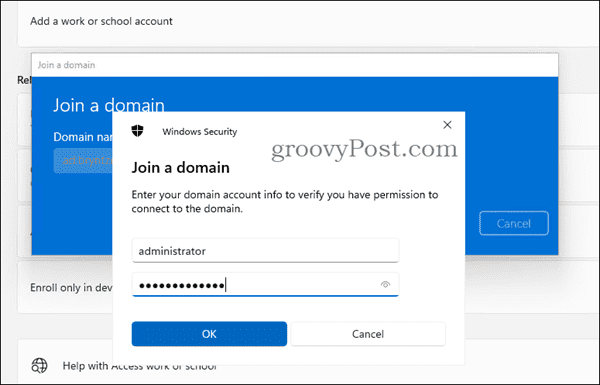 S-ar putea să vedem un dialog suplimentar pentru Adăugați un cont. Cu toate acestea, acest lucru nu este necesar pentru a conecta dispozitivul la domeniu, așa că apăsați butonul Ocolire buton.
S-ar putea să vedem un dialog suplimentar pentru Adăugați un cont. Cu toate acestea, acest lucru nu este necesar pentru a conecta dispozitivul la domeniu, așa că apăsați butonul Ocolire buton. -
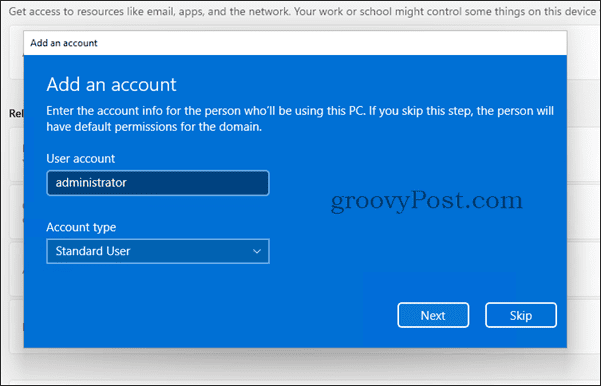 În acest moment, contul dvs. ar trebui să fie configurat în Active Directory. va trebui reporniți computerul când vi se cere să facă acest lucru.
În acest moment, contul dvs. ar trebui să fie configurat în Active Directory. va trebui reporniți computerul când vi se cere să facă acest lucru. -
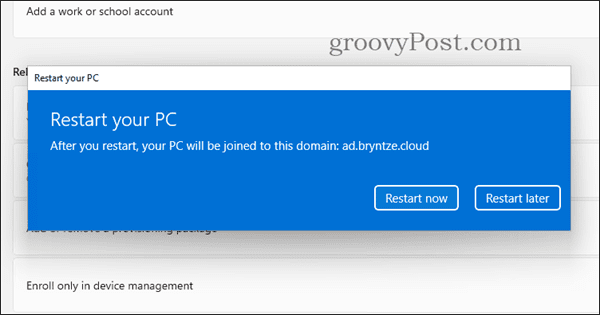 După repornirea dispozitivului Windows 11, acum ne putem autentifica cu utilizatorul de domeniu. Pentru a face acest lucru, tastați DOMENIU\nume utilizator sau Numele principiului utilizatorului (adesea aceeași cu adresa noastră de e-mail).
După repornirea dispozitivului Windows 11, acum ne putem autentifica cu utilizatorul de domeniu. Pentru a face acest lucru, tastați DOMENIU\nume utilizator sau Numele principiului utilizatorului (adesea aceeași cu adresa noastră de e-mail). -
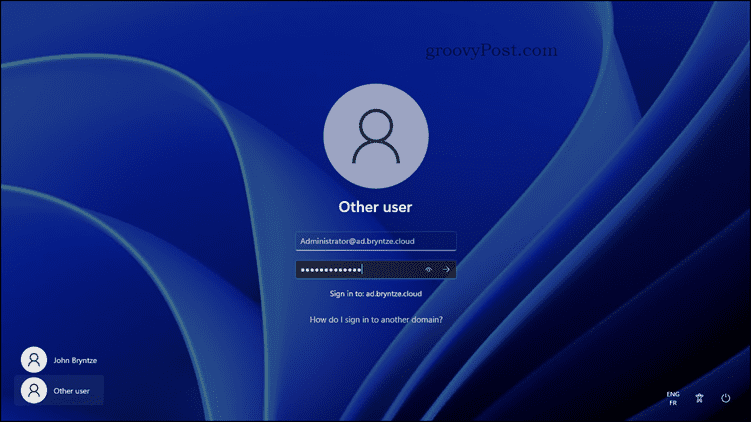 După ce v-ați autentificat, putem accesa Setări > Conturi > Acces la serviciu sau la școală din nou și verificați dacă domeniul nostru apare.
După ce v-ați autentificat, putem accesa Setări > Conturi > Acces la serviciu sau la școală din nou și verificați dacă domeniul nostru apare.
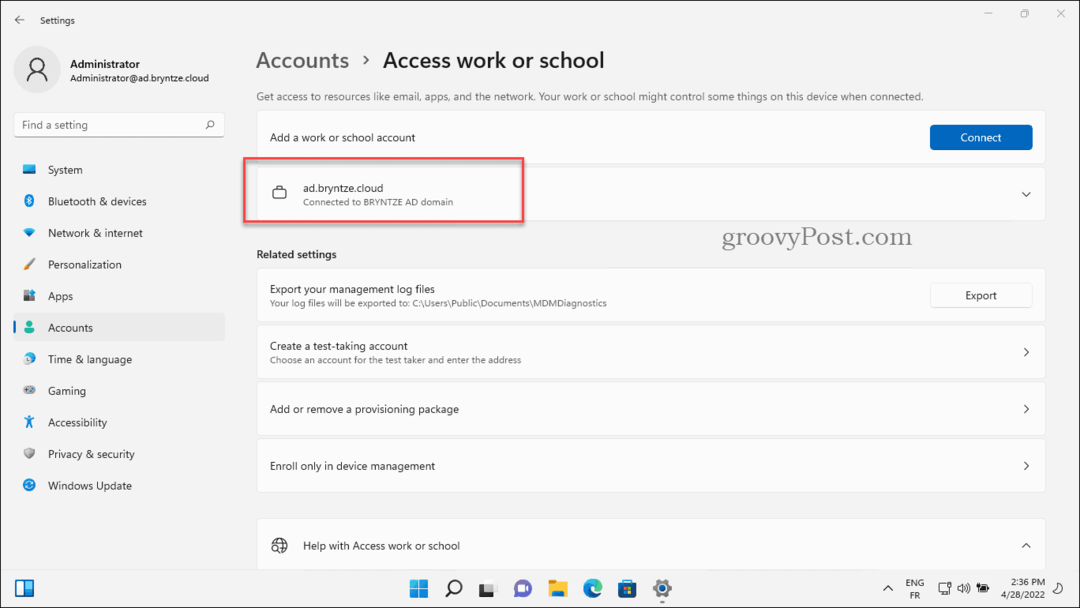
Cum să lăsați un domeniu pe Windows 11
Dacă doriți să eliminați un computer dintr-un domeniu local, puteți face acest lucru din Setări. Cu toate acestea, înainte de a face acest lucru, asigurați-vă că aveți un cont local sau Microsoft cu acces la computerul dvs. de pe dispozitiv deja.
Dacă nu o faceți, vă puteți bloca pe computer după ce îl eliminați din domeniu. Dacă aveți acces de administrator pe computer, puteți configurați un nou cont de utilizator local înainte de a urma acești pași. Poti de asemenea activați contul de administrator încorporat in schimb.
Pentru a lăsa un domeniu pe Windows 11:
- Deschide start meniu și apăsați Setări.
- În Setări, presa Conturi > Accesați serviciu sau școală.
- Faceți clic pe săgeata mică în jos, până la numele domeniului, apoi apăsați pe Deconectat buton.
-
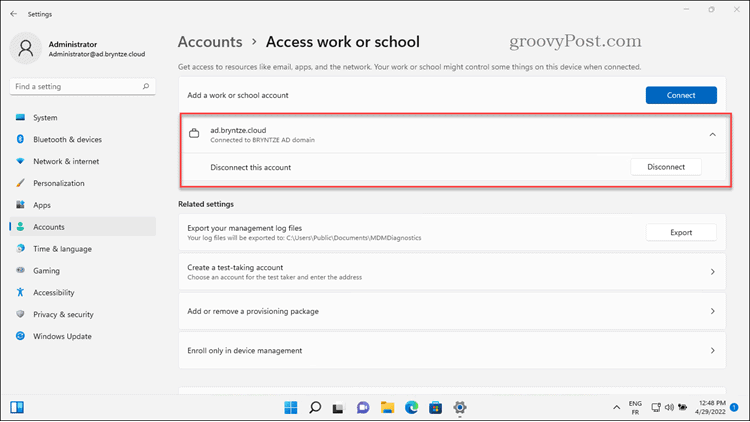 Va trebui să confirmați că doriți să părăsiți domeniul. Urmați pașii pentru a face acest lucru apăsând da > Deconectat sau anulați procesul apăsând Anulare.
Va trebui să confirmați că doriți să părăsiți domeniul. Urmați pașii pentru a face acest lucru apăsând da > Deconectat sau anulați procesul apăsând Anulare. - Urmați orice alți pași suplimentari (când vi se solicită) pentru a finaliza procesul, apoi reporniți computerul.
După ce ați repornit, computerul va reveni în modul Grup de lucru. Veți pierde accesul partajat la resursele domeniului și nu veți putea folosi aceleași detalii de conectare pe computer.
Utilizarea unui PC cu Windows 11 pe un domeniu
Dacă ați urmat pașii de mai sus, ar trebui să vă alăturați un computer Windows 11 la un domeniu în doar câteva minute. Dacă trebuie să eliminați dispozitivul, îl puteți deconecta rapid prin Setări. Puteți reconecta dispozitivul în orice moment, dar numai dacă administratorul de rețea vă permite să faceți acest lucru.
Dacă încă rulați Windows 10, puteți rapid alăturați un computer cu Windows 10 la un domeniu urmând pași similari. Utilizatorii de la distanță s-ar putea gândi și la folosind desktop la distanță pe Windows 11 pentru a vă conecta la un server de birou sau la un computer.
Cum să găsiți cheia de produs Windows 11
Dacă trebuie să transferați cheia de produs Windows 11 sau doar aveți nevoie de ea pentru a face o instalare curată a sistemului de operare,...
Cum să ștergeți memoria cache, cookie-urile și istoricul de navigare Google Chrome
Chrome face o treabă excelentă în stocarea istoricului de navigare, a memoriei cache și a cookie-urilor pentru a optimiza performanța browserului online. E cum să...
Potrivirea prețurilor în magazin: Cum să obțineți prețuri online în timp ce faceți cumpărături în magazin
Cumpărând în magazin nu înseamnă că trebuie să plătești prețuri mai mari. Datorită garanțiilor de potrivire a prețurilor, puteți obține reduceri online în timp ce faceți cumpărături în...
Cum să cadou un abonament Disney Plus cu un card cadou digital
Dacă ți-a plăcut Disney Plus și vrei să-l împărtășești cu alții, iată cum să cumperi un abonament Disney+ Gift pentru...



